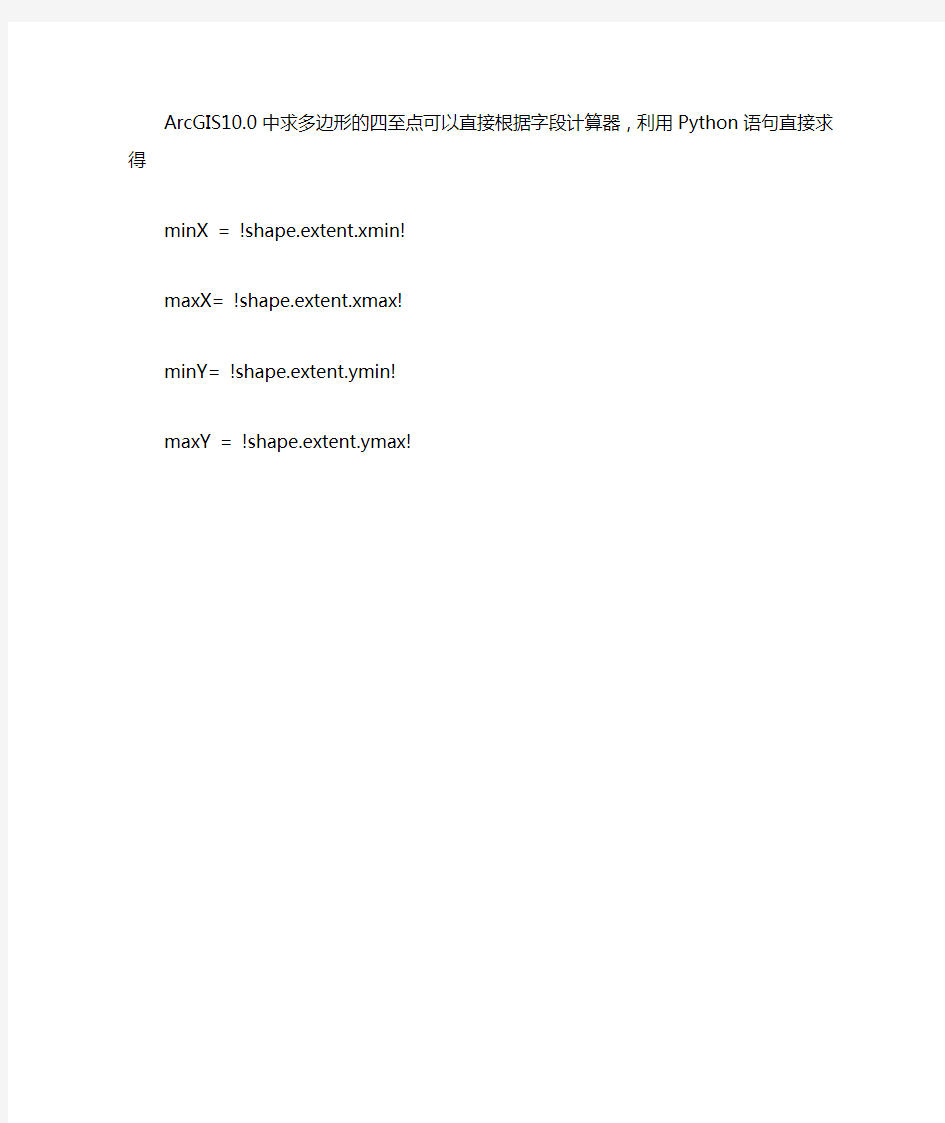
ArcGIS10.0中求多边形的四至点可以直接根据字段计算器,利用Python语句直接求得minX = !shape.extent.xmin!
maxX= !shape.extent.xmax!
minY= !shape.extent.ymin!
maxY = !shape.extent.ymax!
ArcGIS教程之DEM水文分析详细图文教程,本教程和之前的两个教程有关联的,数据上是使用上一个教程的结果,步骤相互联系!最后会提供给大家数据和教程的链接!水文分析需要: 1.理解基于DEM数据进行水文分析的基本原理。 2.利用ArcGIS的提供的水文分析工具进行水文分析的基本方法和步骤。 下面开始教程: 工具/原料 ?软件准备:ArcGIS Desktop 10.0---ArcMap(spatial Analyst模块) ?数据准备:DEM(使用由本人前面的教程【ArcGIS地形分析--TIN及DEM 的生成,TIN的显示】中使用的原始数据。 方法/步骤 1.数据基础:无洼地的DEM 在ArcMap中加载 DEM数据,右击DEM图层,点击缩放至图层,显示全部。 2.在【ArcToolbox】中,(要打开扩展模块)执行命令[SpatialAnalyst工 具]——>[水文分析]——> [填洼],按下图所示指定各参数,其中Z限制——填充阈值,当设置一个值后,在洼地填充过程中,那些洼地深度大于阈值的地方将作为真实地形保留,不予填充;系统默认情况是不设阈值,也就是所有的洼地区域都将被填平。之后点击确定即可。 3.确定后执行结果得到无洼地的DEM数据[Fill_dem1]
4.关键步骤:流向分析 在上一步的基础上进行,在【ArcToolbox】中,执行命令[SpatialAnaly st工具]——>[水文分析]——>[流向],按下图所示指定各参数: 5.确定后执行完成后得到流向栅格[Flowdir_fill1],理解代表什么含义! 6.计算流水累积量 在上一步的基础上进行,在【ArcToolbox】中,执行命令[SpatialAnaly st工具]——>[水文分析]——>[流量],按下图所示指定各参数: 1.7 确定后执行完成得到流水累积量栅格[flowacc_flow1] 如图: 7.提取河流网络 首先,提取河流网络栅格。 在上一步的基础上进行,打开【Arctoolbox】,运行工具[Spatial Anal yst 工具]——>[地图代数]——>[栅格计算器],在[地图代数表达式]中输入公式:Con(Flow Accumulation1>800,1),(这里的Flow Accumulat ion1要以上一步得到的文件名为准,注意是Con,不是con,大写第一个字母,不然出错)如图: [输出栅格]指定为:StreamNet保存路径和文件名任意)
利用ArcGIS水文分析工具提取河网水系的方法 DEM包含有多种信息,ArcToolBox提供了利用DEM提取河网的方法,但是操作比较烦琐(帮助可参看Hydrologic analysis sample applications),今天结合我自己的使用将心得写出来与大家分享。提取河网首先要有栅格DEM,可以利用等高线数据转换获得。在此基础上,要经过洼地填平、水流方向计算、水流积聚计算和河网矢量转化这几个大步骤。 1.洼地填平 DEM洼地(水流积聚地)有真是洼地和数据精度不够高所造成的洼地。洼地填平的主要作用是避免DEM的精度不够高所产生的(假的)水流积聚地。洼地填平使用ArctoolBox->Spatial Analysis Tools->Hydrology -> Fill工具。 2.水流方向计算 水流方向计算就可以使用上一步所生成的DEM为源数据了(如果使用未经洼地填平处理的数据,可能会造成精度下降)。这里主要使用ArctoolBox->Spatial Analysis Tools->Flow Direction 工具。输入的DEM 采用第一步的Fill1_exam1
3.水流积聚计算 这里主要使用ArctoolBox->Spatial Analysis Tools->Flow Accumulation 工具流向。栅格数据就是第二步所获得的数据(FlowDir_fill1)。可以看到,生成的水流积聚栅格已经可以看到所产生的河网了。现在所需要做的就是把这些河网栅格提取出来。可以把产生的河网的支流的象素值作为阀值来提取河网栅格。 4.提取河网栅格 使用spatial analyst中的栅格计算器,将所有大于河网栅格阀值的象素全部提取出来。至于这个阀值是多少因具体情况而定。通常是要大于积聚计算后得到栅格的最低河流象素值。这里采用的是500这个值。最后生成只有0、1值的栅格数据。其中1表示是河网,0是非河网。 5.生成河网矢量 这里主要使用ArctoolBox->Spatial Analysis Tools->Stream to Feature工具.Input Stream raster 为第四步只有0、1值的河网栅格。流向栅格使用第二步所生成的栅格数据。 6.矢量河网处理 由于Stream to Feature工具.将所有栅格象素均转为矢量线段。所以要进行处理,方法是利用属性查询的方法把所有GRID_CODE为1的全部选择出来。
论文题目ArcGIS环境下基于DEM的水文特征提取研究姓名 所在学院 专业班级 学号109042010006 指导老师 二○一三年一月四日
数字高程模型10GIS姜婷109042010006 ArcGIS环境下基于DEM的水文特征提取研究 ——以闽江流域建溪水系为例 姜婷 (福建师范大学地理科学学院,福建省福州市350108) 摘要:选择闽江流域建溪水系为研究对象,以数字高程模型DEM(Digit Elevation Models)为基础,利用ArcGIS软件的水文分析工具从DEM数据中提取研究区域的流域水文特征的详细过程。主要包括:DEM的生成和预处理、水流方向的确定、水流累积量提取、河网的提取和子流域的划分。结果表明,利用该方法提取的河网与利用手工方法提取的河网基本一致,从而证明该方法具有较高的精度。 关键词:数字高程模型;水文特征;ArcGIS;提取;建溪水系 21世纪以来水资源危机日益突出,水文模型已经成为目前国内外水文学研究的热门课题。随着“3S”技术的发展,为水文科学注入了新的血液。目前水文模拟技术趋向于将水文模型同GIS 与RS集成,以便充分利用GIS在数据管理、空间分析及可视性方面的功能。数字高程模型DEM (Digital ElevationModel)是用一组有序数值阵列形式表示地面点的平面坐标(x,y)和高程z的一种实体地面模型。它包含了大量的地理信息,是构成GIS的基础数据,其用途十分广泛,利用DEM可以提取流域的许多重要水文特征参数,如坡度、坡向、水沙运移方向、汇流网络、流域界线等。目前,利用DEM进行流域分析的工具很多,ArcGIS的水文分析模块(Hydro logymodel)是美国环境系统研究所公司(ESRI)为ArcGIS推出的一个水文分析模块,主要用于地形和河流网系的提取和分析,实现地形模型可视化,其强大的流域特征分析功能可以满足各种流域DEM处理的需要。 1流域概况 建溪是闽江上游三大溪中最大的溪流,是一个树枝状水系。水系源头在武夷山脉和仙霞岭余脉,南平以上流域面积16396平方公里,占闽江流域的27%。河系贯通崇安、建阳、浦城、松溪、政和、建瓯、南平七个县市。河流总长635.6公里,流域内有大小溪流120多条。流域内气候温和湿润,处于高雨区,年平均降雨量1800~2200毫米。建溪的年均流量每秒521立方米,年径流量164亿立方米,约占闽江总流量的1/3。流域内山区海拔差异明显,因而该水系具有河流比降大、源短流急、易发洪水等特点。本文基于该流域的数字高程提取流域水文信息为不同尺度的水文模型提供参数,并可满足各种水文模拟的应用需求。 2基于DEM的流域水文信息提取 流域水文信息是进行水文模拟的必要信息,提取流域信息也是构建现代化水文模型、进行水文模拟以及其他相关研究的前提。作为研究水文模型和水文状态变量空间分布的基础数据,DEM 的一个重要用途就是提取地貌指数。本文采用ArcGIS中的水文分析模块进行流域水文信息的提取。流域水文特征提取的主要过程包括:DEM 的生成和预处理、水流方向的确定、汇流累积量的计算、河网的提取和子流域的划分。 2.1DEM数据的来源和预处理 本文的栅格DEM数据采用国际科学数据服务平台(https://www.doczj.com/doc/d718238720.html,/index.jsp)提供的SRTM90米空间分辨率基础高程的数据。根据闽江流域建溪水系的经纬度坐标,确定出该数据的列号为60行号为7。 首先利用ArcGIS软件切出建溪流域所在区域的DEM,其中包括崇安、建阳、浦城、松溪、政和、建瓯、南平七个县市,从而生成本实验所需的DEM数据,见图1。
实验九地形分析-----TIN及DEM的生成及应用(综合实验) 一、实验目的 DEM是对地形地貌的一种离散的数字表达,是对地面特性进行空间描述的一种数字方法、途径,它的应用可遍及整个地学领域。通过对本次实习的学习,我们应: a)加深对TIN建立过程的原理、方法的认识; b)熟练掌握ArcGIS中建立DEM、TIN的技术方法。 c)掌握根据DEM或TIN 计算坡度、坡向的方法。 d)结合实际,掌握应用DEM解决地学空间分析问题的能力。 二、实验准备 软件准备:ArcGIS Desktop -----ArcMap(3D分析模块---3D Analyst) 实验数据:矢量图层:高程点Elevpt_Clip.shp,等高线Elev_Clip.shp,边界Boundary.shp,洱海Erhai.shp,移动基站.shp 三、实验内容及步骤 1. TIN 及DEM 生成 1.1由高程点、等高线矢量数据生成TIN转为DEM 在ArcMap中新建一个地图文档(Insert---Data Frame) (1)添加矢量数据:Elevpt_Clip、Elev_Clip、Boundary、Erhai(同时选中:在点击的同时按 住Shift) (2)激活“3D Analyst”扩展模块(执行菜单命令[Tools]>>[Extensions扩展],在出现的对 话框中选中3D分析模块---3D Analyst),在工具栏空白区域点右键打开[3D Analyst] 工具栏 (3)执行工具栏[3D Analyst]中的菜单命令[3D Analyst]>>[Create/Modify TIN创建/修改 TIN]>>[Create TIN From Features从要素生成TIN]; (4)在对话框[Create TIN From Features]中定义每个图层的数据使用方式; 在[Create TIN From Features]对话框中,在需要参与构造TIN的图层名称前的检查框上打上勾,指定每个图层中的一个字段作为高度源(Height Source),设定三角网特征输入(Input as)方式。可以选定某一个值的字段作为属性信息(可以为None)。即勾选elevpt Clip:高度源(height resource):ELEV;三角网作为(triangulate as):mass points;标识之字段(tag value field):none。勾选elev Clip,高度源(height resource):ELEV;三角网作为(triangulate as):mass points;勾选Boundary,三角网作为(triangulate as):soft clip,其余不变,勾选ErHai,高度源(height resource):ELEV;三角网作为(triangulate as):hard replace;标识之字段(tag value field):none。
DEM的应用包括:坡度:Slope、坡向:Aspect、提取等高线、算地形表面的阴影图、可视性分析、地形剖面、水文分析等,其中涉及的知识点有: a)对TIN建立过程的原理、方法的认识; b)掌握ArcGIS中建立DEM、TIN的技术方法。 (对于这两步的教程本人之前有做过,下面教程不会再重复) c)掌握根据DEM 计算坡度、坡向的方法。 d)理解基于DEM数据进行水文分析的基本原理。 e)利用ArcGIS的提供的水文分析工具进行水文分析的基本方法和步骤。 下面开始教程: 工具/原料 ?软件准备:ArcGIS Desktop 10.0---ArcMap(3D Analyst模块和spatial analyst模块) ?数据:DEM和TIN(使用由本人前面的教程【ArcGIS地形分析--TIN及DEM的生成,TIN的显示】得到的结果数据。 ?原始数据下载:https://www.doczj.com/doc/d718238720.html,/s/1GGzT2 方法/步骤 1. 1
建议先看【ArcGIS地形分析--TIN及DEM的生成,TIN的显示】经验教程,因为本经验教程的数据使用的是此经验的最后结果数据! (数据会提高下载,另外本人使用的版本是10.1英文版,不过教程步骤为中文的,本人翻译过来,方便大家!有些地方和9.3差别很大,和10.0差别不大) END DEM应用之坡度:Slope 1. 1 首先,(1) 新建地图文档,加载【ArcGIS地形分析--TIN及DEM的生成,TIN的显示】经验教程中得到的DEM数据:TINGrid (2) 在【ArcToolbox】中,执行命令[3D Analyst工具]——[栅格表面]——[坡度],参照下图所示,指定各参数:
ArcGIS Hydrology水文分析功能介绍(1)-基本原理 1.基本原理 DEM是数字高程模型的英文简称(Digital Elevation Mode),是流域地形、地物识别的重要原始资料。自20世纪60年代以来,在利用数字高程模型DEM提取流域水文特征,模拟地表水文过程方面,国内外都开展了大量的研究。 1.1基于DEM进行流域分析的原理 从DEM提取流域特征,一个良好的流域结构模式是确定算法的前提和关键。1967年ShreveL¨描述的流域结构模式一直被后来的水文学者所引用.并设计了一些成熟的算法。 Shreve使用一个具有一个根的树状图来描述流域结构(如图 1 流域结构模式图所示)。在这个结构中,主要包括两个部分,一部分是结点集,一部分是界线集。沟谷结合点和沟谷源点共同组成一个沟谷结点集。所有的沟谷段组成沟谷段集,形成一个沟谷网络;所有的分水线段组成分水线段集,形成一个分水线网络;沟谷段集和分水线段集共同组成界线集。 沟谷网络中的每一段沟谷都有一个汇流区域,这些区域由流域分水线集来控制。外部沟谷段有一个外部汇流区.而内部沟谷段有两个内部汇水区,分布在内部沟谷段的两侧。整个流域被分割成一个个子流域.每个子流域好象是树状图上的一片“叶子”。 Shreve的树状图流域结构模型是简单明确的.虽然沟谷网络的结点模型和线模型与在栅格DEM中用于表示沟谷结点和沟谷线的栅格点和栅格链之间存在着拓扑不一致性。但它给出了沟谷网络、分水线网络和子汇流区的定义,明确表达了它们之间的相关关系,成为设计流域特征提取技术的基础。
1.2 常用算法 流向判定建立在3×3 的DEM 栅格网的基础上,其方法有单流向法和多流向法之分,但单流向法因其确定简单、应用方便而应用广泛。 1.2.1 单流向法 单流向法假定一个栅格中的水流只从一个方向流出栅格,然后根据栅格高程判断水流方向。目前应用的单流向法是D8法。此外,还有Rho8 方法、DEMON 法、Lea 法和D∞ 法等。最常用的是D8 法:假设单个栅格中的水流只能流入与之相邻的8 个栅格中。它用最陡坡度法来确定水流的方向,即在3×3 的DEM 栅格上,计算中心栅格与各相邻栅格间的距离权落差(即栅格中心点落差除以栅格中心点之间的距离),取距离权落差最大的栅格为中心栅格的流出栅格。 所谓最陡坡度法的原理是假设地表不透水,降雨均匀.那么流域单元上的水流总是流向最低的地方“窗口滑动指以计算单元为中心,组合其相邻的若干个单元形成一个窗口”,以“窗口”为计算基本元素,推及整个DEM,求取最终结果。目前应用最广泛的是基于流向分析和汇流分析的流域特征提取技术。Jenson and Domingue (1988)设计了应用该技术的典型算法,该算法包括3个过程:流向分析,汇流分析和流域特征提取。 1) 流向分析:以数值表示每个单元的流向。数字变化范围是1~255。其中1:东;2:东南;4南;8:西南;16:西;32:西北;64:北;128:东北。除上述数值之外的其它值代表流向不确定,这是由DEM中洼地”和“平地”现象所造成的。所谓“洼地”即某个单元的高程值小于任何其所有相邻单元的高程。这种现象是由于当河谷的宽度小于单元的宽度时,由于单元的高程值是其所覆盖地区的平均高程,较低的河谷高度拉低了该单元的高程。这种现象往往出现在流域的上游。“平地指相邻的8个单元具有相同的高程,与测量精度、DEM单元尺寸或该地区地形有关。这两种现象在DEM 中相当普遍,Jenson and Domingue 在流向分析之前,将DEM进行填充;将“洼地”变成“平地”,再通过一套复杂的迭代算法确定“平地”流向。流向分析过程如图所示。 2) 汇流分析:汇流分析的主要目的是确定流路。在流向栅格图的基础上生成汇流栅格图.汇流栅格上每个单元的值代表上游汇流区内流入该单元的栅格点的总数,既汇入该单元的流入路径数(NIP),NIP较大者,可视为河谷,NlP等于0,则是较高的地方,可能为流域的分水岭。
实验三、地形分析-----TIN及DEM的生成及应用一、实验目的 DEM是对地形地貌的一种离散的数字表达,是对地面特性进行空间描述的一种数字方法、途径,它的应用可遍及整个地学领域。通过对本次实习的学习,我们应: a)加深对TIN建立过程的原理、方法的认识; b)熟练掌握ArcGIS中建立DEM、TIN的技术方法。 c)掌握根据DEM或TIN 计算坡度、坡向的方法。 d)结合实际,掌握应用DEM解决地学空间分析问题的能力。 二、实验准备 软件准备:ArcGIS Desktop 9.x ---ArcMap(3D分析模块) 实验数据:矢量图层:高程点Elevpt_Clip.shp,高程Elev_Clip.shp,边界Boundary.shp,洱海Erhai.shp 三、实验内容及步骤 1. TIN 及DEM 生成 1.1由高程点、等高线矢量数据生成TIN转为DEM 在ArcMap中新建一个地图文档 (1)添加矢量数据:Elevpt_Clip、Elev_Clip、Boundary、Erhai(同时选中:在点击的同时按 住Shift) (2)激活“3D Analyst”扩展模块(执行菜单命令[工具]>>[扩展],在出现的对话框中选中 3D分析模块),在工具栏空白区域点右键打开[3D分析] 工具栏 (3)执行工具栏[3D分析]中的菜单命令[3D分析]>>[创建/修改TIN]>>[从要素生成TIN]; (4)在对话框[从要素生成TIN中]中定义每个图层的数据使用方式; 在[从要素生成TIN中]对话框中,在需要参与构造TIN的图层名称前的检查框上打上勾,指定每个图层中的一个字段作为高度源(Height Source),设定三角网特征输入(Input as)方式。可以选定某一个值的字段作为属性信息(可以为None)。在这里指定图层[Erhai] 的参数:[三角网作为:]指定为[硬替换] ,其它图层参数使用默认值即可。即勾选elevpt Clip:高度源(height resource):ELEV;三角网作为(triangulate as):mass point;标识之字段(tag value field):none。勾选elev Clip,高度源(height resource):ELEV;三角网作为(triangulate as):mass point;勾选Boundary,三角网作为(triangulate as):soft clip,其余不变,勾选ErHai,高度源(height resource):ELEV;三角网作为(triangulate as):hard replace;标识之字段(tag value field):none。
实验五基于文本数据的地形分析 一、实验背景 克里金插值法,又称空间自协方差最佳插值法,它是以南非矿业工程师D.G.Krige的名字命名的一种最优内插法。克里金法广泛地应用于地下水模拟、土壤制图等领域,是一种很有用的地质统计格网化方法。它首先考虑的是空间属性在空间位置上的变异分布.确定对一个待插点值有影响的距离范围,然后用此范围内的采样点来估计待插点的属性值。根据样品空间位置不同、样品间相关程度的不同,对每个样品品位赋予不同的权,进行滑动加权平均,以估计中心块段平均品位。克里金方法是基于这样的一个假设,即被插值的某要素(例如地形要素),可以被当做是一个区域化的变量来看待,所谓区域化的变量就是介于完全随机的变量和完全确定的变量之间的一种变量,它随所在区域位置的改变而连续地变化,因此,彼此离得近的点之间有某种程度上的空间相关性,而相隔比较远的点之间在统计上看是相互独立无关的。克里金方法就是建立在一个预知定义的协方差模型的基础上通过线性回归方法把估计值的方差最小化的一种差值方法。克里金方法具体分成许多种,主要有:普通克里金、简单克里金和通用克里金等等。 二、实验目的 1.熟练掌握克里金差值法,掌握利用高程点要素生成等值线的方法,点的内插是GIS数据处理常用的方法之一,广泛应用于生成等值线。点的内插是用于建立具有连续变化特征现象(例如地面高程、地形、气温)的数值方法。 2 按照点数据samp_pt.txt(坐标和高程数据单位均为m),画出以5m为等高距的等高线,并求在bound图层边界范围内坡度>=25的区域面积。学会ArcToolBox中的栅格计算器、裁剪、坡度以及克里金法。 三、实验数据
斜坡单元 地质灾害危险性区划中常用的单元类型有网格单元、地域单元、均一条件单元、子流域单元、斜坡单元等。其中: 网格单元形状较规则,便于实现快速剖分,离散后得到的矩阵形式的数据有利于进一步运算,但是不能完全反映地势起伏,与地质环境条件联系不够紧密; 均一条件单元没有考虑不同区域的地质环境条件差异; 子流域单元适用于泥石流灾害危险性区划,对滑坡、崩塌等则不适用。斜坡单元是滑坡、崩塌等地质灾害发育的基本单元,并且在各类控制或影响因素中,河流和沟谷的发育阶段对滑坡、崩塌的形成具有明显的控制作用,因此采用基于幼年期沟谷划分的斜坡单元作为评价单元,可以与地质环境条件紧密联系,综合体现各类控制或影响因素的作用,使评价结果更贴近于实际。因此,在满足DEM 精度要求的前提下,斜坡单元划分较适用于地质灾害危险性区划【1】。 斜坡单元划分原理 斜坡单元划分的实质是基于DEM 的地表水文分析,包括正反地形无洼地DEM 的生成、水流方向的提取、汇流累积量的计算、河网的生成、集水流域的生成等关键步骤,其基本原理是利用正反地形分别提取山谷线和山脊线( 分别对应于汇水线和分水线),把生成的集水流域与反向集水流域融合,再经后期处理人工修改不合理的单元,最终得到的由汇水线与分水线所组成的区域即为斜坡单元。斜坡单元划分流程见图【1】。
ArcGIS划分斜坡单元操作步骤 1、生成无洼地DEM ——原理:DEM 是一种比较光滑的地形表面模型,由于DEM 误差以及一些真实地形的存在,使DEM表面存在一些凹陷的区域,在进行水流方向计算时往往会导致不合理的甚至错误的水流方向,因此计算前应先对原始DEM数据进行洼地填充,得到无洼地的DEM。基本过程是: 首先,利用水流方向数据计算出DEM 数据中的洼地区域和洼地深度;其次,依据洼地深度并参考真实地形,确定填充阈值对洼地进行填充; 再次,一次洼地填充完毕后又会产生新的洼地,因此需要重复上述过程,反复填充【1】。 ——操作:填洼
基于ArcGIS下的地形分析报告 —以寨场山森林公园的地形为例 1.整理CAD 根据要求,只要对寨场山森林公园整个地形中的红线范围里面的部分进行分析,为了保持红线内的内容清晰、完整,同时节约内存和空间,因此要删除红线外的部分,隐藏或者删除不必要的其他图层。然后把红线删除,并对边缘等高线做细微的调整,使最后出图边缘保持平滑(如图1、图2)。另外要注意的一点是,保证所有等高线都是闭合的,再将调整完后的图复制到新的文件或者写块,这样是防止CAD图导入ArcGIS后出现其他图层的内容。本次分析只需要等高线和高程点所在图层。 图1 CAD原图图2 调整后的CAD图 2.定义坐标系统 打开ArcCatalog10.2—链接到文件—右击命名为dixing01.dwg的文件—属性—编辑—选择地理坐标系—Afraca—北京1954—确定(如图3)。然后新建个人
图3 定义坐标 地理数据库,右击CAD文件—导出—转出至地理数据库,输入要素和选择输出 的地理数据库文件,再保存为mdb文件(如图4)。 图4 保存至地理数据库 3.导入CAD图 打开ArcGIS的ArcMap界面,(本文用的是Arcgis10.2版本),点击菜单 栏“窗口”—“目录”,点击带“加号”的文件夹创建文件夹链接(如图5), 找到CAD所属文件夹,添加刚整理过的名为dixing01.dwg的文件,前提是要把该
图5 文件夹链接 CAD文件存放的文件夹以及文件名要用英文名,不能用汉字。 CAD导入Arcgis以后有annotation、multipatch、point、polygon、polyline 五种要素(如图6),分别右击我们所需要的point点、polyline线文件,右键, 图6 目录 “导出”—“转为shapefile(单个)”,输出为shp格式文件(如图7)。输出位置就是文件保存的地方,输出要素是文件名,字段映射选择“Layer(文本)”,
利用ArcGIS水文分析工具提取河网的操作ArcGIS 水文分析工具提取河网 DEM包含有多种信息,ArcToolBox提供了利用DEM提取河网的方法,但是操作比较烦琐(帮助可参看Hydrologic analysis sample applications),今天结合我自己的使用将心得写出来与大家分享。提取河网首先要有栅格DEM,可以利用等高线数据转换获得。在此基础上,要经过洼地填平、水流方向计算、水流积聚计算和河网矢量转化这几个不步骤。 1.洼地填平 DEM洼地(水流积聚地)有真是洼地和数据精度不够高所造成的洼地。洼地填平的主要作用是避免DEM 的精度不够高所产生的(假的)水流积聚地。洼地填平使用ArctoolBox->Spatial Analysis Tools->Hydrol ogy->Fill工具。 2.水流方向计算 水流方向计算就可以使用上一步所生成的DEM为源数据了(如果使用未经洼地填平处理的数据,可能会造成精度下降)。这里主要使用ArctoolBox->Spatial Analysis Tools->Flow Direction 工具。输入的DE M采用第一步的Fill1_exam1 3.水流积聚计算 这里主要使用ArctoolBox->Spatial Analysis Tools->Flow Accumulation工具流向。栅格数据就是第二步所获得的数据(FlowDir_fill1)。可以看到,生成的水流积聚栅格已经可以看到所产生的河网了。现在所需要做的就是把这些河网栅格提取出来。可以把产生的河网的支流的象素值作为阀值来提取河网栅格。
4.提取河网栅格 使用spatial analyst中的栅格计算器,将所有大于河网栅格阀值的象素全部提取出来。至于这个阀值是多少因具体情况而定。通常是要大于积聚计算后得到栅格的最低河流象素值。这里采用的是500这个值。最 后生成只有0、1值的栅格数据。其中1表示是河网,0是非河网。 5.生成河网矢量 这里主要使用ArctoolBox->Spatial Analysis Tools->Stream to Feature工具.Input Stream raster 为第 四步只有0、1值的河网栅格。流向栅格使用第二步所生成的栅格数据。
学生实验报告 学院专业年级、班 学号姓名同组者无 课程名称地理信息系统实验题目地形分析成绩 一、实验目的: 掌握在ArcGIS 10.2软件的地形分析功能。 二、实验准备: 学习在ArcGIS 10.2加载栅格数据,设置栅格空间分析属性,以及利用Spatial Analyst Tools工具集下的Surface工具子集或3D Analyst Tools工具集下的Raster Surface提供的功能提取地形因子,包括表面积、体积、坡度、坡向、剖面曲率、平面曲率、山体阴影、等高线、填挖类型及范围、可视范围和剖面线。并利用Neighborhood Statistics和栅格计算器分别计算地形起伏度和地表粗糙度。 三、实验内容: 利用提供的DEM数据提取该区域的表面积、体积、坡度、坡向、剖面曲率、平面曲率、山体阴影、等高线、曲面面积、地形起伏度、地表粗糙度,并计算观测点的可视范围和道路的剖面线。 四、实验过程及步骤: 1、插入DAM数据:
2、提取DAM数据的表面积和体积: 在ArcToolbox下选择3D Analyst Tools,单机Functional Surface选择Surface V olume。输入dam 栅格数据,指定输出位置,单机确定按钮,得到如下数据: 3、坡度: 在ArcToolbox中选择Spatial Analyst Tools,然后选择Raster Surface下的Slope工具,打开后在输入栏插入DAM数据,指定输出位置,单击确定按钮。 4、坡向: 在ArcToolbox中选择Spatial Analyst Tools然后选择Surface栏下Aspect工具打开坡向添加工具,在输入栏中添加DAM数据,指定存放位置,单击确定按钮。
学生实验报告
3、坡度: 在ArcToolbox中选择Spatial Analyst Tools,然后选择Raster Surface下的Slope 4、坡向: 在ArcToolbox中选择Spatial Analyst Tools然后选择Surface栏下Aspect工具打开坡向添加工具,在输入栏中添加DAM数据,指定存放位置,单击确定按钮。
5、剖面曲率和平面曲率: 在ArcToolbox中选择Spatial Analyst Tools然后在Raster Surface栏中选择Curvature工具。输入DAM数据,选择合适的存放位置,单击确定按钮。 (1)剖面曲率: (2)平面曲率:
6、山体阴影: 在ArcToolbox中选择Spatial Analyst Tools然后在Raster Surface栏中选择Hillshade工具。在输入栏中添加DAM数据,指定存放位置,单击确定按钮。 7、等高线: 在ArcToolbox中选择Spatial Analyst Tools然后选择Raster Surface栏中的Contour工具。在输入栏中添加DAM数据文件,指定存放位置,在Contour interval文本框中输入“10”。
8、地形起伏度: 在ArcToolbox中选择Spatial Analyst Tools然后选择Neighborhood栏中的Focal Statistics 工具。在输入栏中添加DAM数据文件,选择存放位置,在下边的Statistics type(optional)中选择RANGE,其他数值为默认数值,单击确定按钮。
网址: 2、拼接DEM图形 喇ArcTocIbox 完成图:(保存为XXfill) 4、流向计算 依次选中 □唏Spatial Analyst Tools 完成图:(保存为XXdir) 5、汇流累积量计算 依次选中3 Q Spatial Analy&tTools 依次选中 I-)尊Ddta Management Tools 完成图:(保存为XXdem) 3、填洼 吕野Spatial Analyst 1 ools 依次选中
完成图:(保存为XXacc) 6、插入控制点 Exce I准备(经纬度以小数形式表示)点击Add Data 右击
选中 Display XY Data J 三 Lasers B H R\KUhlMlNG\KM,xk H 0 选中 Data — Export Data 完成图:(保存为Export_Output ) 7、 设置提取精度 完成图: (保存为XXras ) 8、 提取流域 依次选中 □唏 Spatial Analyst Tools 完成图: (保存为XXwat ) 9、 制作流域掩膜 依次选中 3 Spatial Analy&tTools 完成图: (保存为XXmask ) 10、 河网矢量化 依次选中 E 7 勒匚onversiori Tocls 完成图: (保存为XXline ) 11、 添加流域边界线 0 ■ 3D Analyst Took 右击 SI Sheetl^ 依次选中 E ? Spatial Analyst Took 依次选中
完成图:(保存为XXok) 12、出图 图中只保留Export_Output、XXok和XXIine 点击Layout View 点击Insert 根据需要依次插入Lege nd (图例)、North Arrow (指北针)、Scale Bar (比例尺)等 点击File 点击Export map ,输出为自己需要的文件格式
A r c G I S之水文分析 Document serial number【NL89WT-NY98YT-NC8CB-NNUUT-NUT108】
ArcGIS教程之DEM水文分析详细图文教程,本教程和之前的两个教程有关联的,数据上是使用上一个教程的结果,步骤相互联系!最后会提供给大家数据和教程的链接!水文分析需要: 1.理解基于DEM数据进行水文分析的基本原理。 2.利用ArcGIS的提供的水文分析工具进行水文分析的基本方法和步骤。 下面开始教程: 工具/原料 软件准备:ArcGIS Desktop (spatial Analyst模块) 数据准备:DEM(使用由本人前面的教程【ArcGIS地形分析--TIN及DEM 的生成,TIN的显示】中使用的原始数据。 方法/步骤 1.数据基础:无洼地的DEM 在ArcMap中加载 DEM数据,右击DEM图层,点击缩放至图层,显示全 部。 2.在【ArcToolbox】中,(要打开扩展模块)执行命令[SpatialAnalyst工 具]——>[水文分析]——> [填洼],按下图所示指定各参数,其中Z限制——填充阈值,当设置一个值后,在洼地填充过程中,那些洼地深度大于阈值的地方将作为真实地形保留,不予填充;系统默认情况是不设阈值,也就是所有的洼地区域都将被填平。之后点击确定即可。 3.确定后执行结果得到无洼地的DEM数据[Fill_dem1]
4.关键步骤:流向分析 在上一步的基础上进行,在【ArcToolbox】中,执行命令[SpatialAnaly st工具]——>[水文分析]——>[流向],按下图所示指定各参数: 5.确定后执行完成后得到流向栅格[Flowdir_fill1],理解代表什么含义! 6.计算流水累积量 在上一步的基础上进行,在【ArcToolbox】中,执行命令[SpatialAnaly st工具]——>[水文分析]——>[流量],按下图所示指定各参数: 1.7 确定后执行完成得到流水累积量栅格[flowacc_flow1] 如图: 7.提取河流网络 首先,提取河流网络栅格。 在上一步的基础上进行,打开【Arctoolbox】,运行工具[Spatial Anal yst 工具]——>[地图代数]——>[栅格计算器],在[地图代数表达式] 中输入公式:Con(Flow Accumulation1>800,1),(这里的Flow Accumu lation1要以上一步得到的文件名为准,注意是Con,不是con,大写第一 个字母,不然出错)如图: [输出栅格]指定为:StreamNet保存路径和文件名任意)
基于DEM的ArcGIS水文分析 —河网和流域的提取 一、实验背景 水文分析是DEM 数据应用的一个重要方面。而利用DEM生成的集水流域和水流网络,成为大多数地表水文分析模型的主要输入数据。表面水文分析模型研究与地表水流有关的各种自然现象例如洪水水位及泛滥情况,划定受污染源影响的地区,预测当某一地区的地貌改变时对整个地区将造成的影响等。 二、实验目的 通过本实验,使读者理解基于DEM数据进行水文分析的基本原理,掌握利用ArcGIS 提供的水文分析工具进行水文分析的基本方法和步骤,并利用DEM数据提取出河网及流域。 三、实验数据 某地区栅格数据DEM,数据来源于随书光盘(…\Chp9\Ex2)。 四、实验要求 根据DEM利用水文分析工具提取地表水流径流模型的水流方向、汇流累积量、水流长度、河流网络(包括河流网络的分级等)以及对研究区的流域进行分割等。
五、实验流程图 六、实验内容及步骤 1.无洼地DEM生成 DEM 是比较光滑的地形表面模型,但由于DEM 误差以及一些真实地形或特殊地形的影响,使得DEM 表面存在一些凹陷的区域。 在进行水流方向计算时,由于这些区域的存在,往往得到不合理的甚至错误的水流方向。因此,在进行水流方向的计算之前,应该首先对原始DEM 数据进行洼地填充,得到无洼地的DEM。
洼地填充的基本过程是先利用水流方向数据计算出DEM 数据中的洼地区域,并计算洼地深度,然后,依据这些洼地深度设定填充阈值进行洼地填充。 1.1 水流方向的提取 水流的流向是通过计算中心格网与邻域格网的最大距离权落差来确定。对于每一格网的水流方向指水流离开此网格的指向。在ARCGIS 中,通过对中心栅格的1、2、4、8、16、32、64、128 等8个邻域栅格编码,中心栅格的水流方向便可有其中的某一值来确定。例如,若中心栅格的水流流向左边,则水流方向赋值16。 流向的生成是个自动的过程,可能要等一段自时间,运算的时间跟电脑性能和DEM图的精度与大小有关.。 方法是利用ArcToolbox\Spatial Analysis Tools\ Hydrology \Flow Direction,生成方向水流流向图:若从DEM中作出来的流向分析的最大数值为128则不需要填洼,否则需要填挖。
XXXXX学院 12 学年— 13 学年第 1 学期 地理建模原理与方法实验报告书 专业:地理信息系统班级: XXXX 姓名: LS 学号: XXXXXX 实验地点: XXXXXXXXX 任课教师: XXXXX 实验题目:地形分析 实验环境: Windows XP; ArcGis9.0; 实验目的: DEM是对地形地貌的一种离散的数字表达,是对地面特性进行空间描述的一种 数字方法、途径,它的应用可遍及整个地学领域。通过对本次实习的学习, 我们应: a) 加深对TIN建立过程的原理、方法的认识; b) 熟练掌握ArcGIS中建立DEM、TIN的技术方法。 c) 掌握根据DEM或TIN 计算坡度、坡向的方法。 d) 结合实际,掌握应用DEM解决地学空间分析问题的能力。 实验准备: 软件准备:ArcGIS Desktop 9.x ---ArcMap(3D分析模块) 实验数据:矢量图层:高程点Elevpt_Clip.shp,高程Elev_Clip.shp,边界 Boundary.shp,洱海Erhai.shp 实验方法和步骤: 1. TIN 及DEM 生成 1.1由高程点、等高线矢量数据生成TIN转为DEM 在ArcMap中新建一个地图文档 (1) 添加矢量数据:Elevpt_Clip、Elev_Clip、Boundary、Erhai(同时选中:在点击的同 时按住Shift) (2) 激活“3D Analyst”扩展模块(执行菜单命令[工具]>>[扩展],在出现的对话框中选中
3D分析模块),在工具栏空白区域点右键打开[3D分析] 工具栏 (3) 执行工具栏[3D分析]中的菜单命令[3D分析]>>[创建/修改TIN]>>[从要素生成TIN]; (4) 在对话框[从要素生成TIN中]中定义每个图层的数据使用方式; 在[从要素生成TIN中]对话框中,在需要参与构造TIN的图层名称前的检查框上打上勾,指定每个图层中的一个字段作为高度源(Height Source),设定三角网特征输入(Input as)方式。可以选定某一个值的字段作为属性信息(可以为None)。在这里指定图层[Erhai] 的参数:[三角网作为:]指定为[硬替换] ,其它图层参数使用默认值即可。 (5) 确定生成文件的名称及其路径,生成新的图层tin,在TOC(内容列表)中关闭除[TIN]和[Erhai]之外的其它图层的显示,设置TIN的图层(符号)得到如下的效果。
用等高线生成 DEM
水文分析 Hydroloy ③ ①④ ⑤② ⑦ ⑥
1导入原始的 DEM 2 flowdirection 计算流向 3 sink 提取洼地 4分析填充洼地的域值 ①计算洼地贡献区 双击watershed ,将2的结果填入input flow direction raster 中,将3的结果装入input raster or feature pour point 中,output raster 中写watersink(写个好记的名字)。OK 。 ②计算各洼地的贡献区最低高程 选acrtool box\spatial analyst tools \zonal\zonal statistic ,填写如右图
③计算各洼地出水口的高程 选acrtool box\spatial analyst tools \zonal\zonal fill ,填写如右图 ④计算洼地的深度 洼地深度就是填流的域值,计算的方法就是用③减④这种高难的工作还是让软件自已做吧。使用spatial analyst 工具栏忘了在那找吗?在file 、window 附近的空白的地方右键。在出现的对话框里填上图上的东东,点Evaluate 。
5 fill填洼啦! DEM 6 计算新生成dem图的flowdirection, sink。如果此时没有sink了,做步骤7吧。 如果还有sink,太不幸了,重复步骤2~5吧。 7 Basin 流域盆地
8 Watershed集水流域 ①flow accumulation 看看,很像是河流吧,嘿嘿。要是得到 了漆黑的图,别害怕,去文件管理窗口看看。 ②河网